
3D 프린터는 이제 전문가들만의 전유물이 아니에요. 요즘은 집에서도 저렴한 프린터로 다양한 제품을 손쉽게 제작할 수 있어서 많은 사람들이 취미로 즐기고 있답니다. 실생활에서 유용한 도구부터 인테리어 소품, 맞춤형 부품까지 만들 수 있어요.
이 글에서는 3D 프린터를 활용해 집에서 실제 제품을 만드는 전 과정을 소개할게요. 설계부터 출력, 마무리까지 차근차근 따라오면 누구나 자신만의 창작물을 만들 수 있어요. 나의 경험상, 처음에는 어렵게 느껴질 수 있지만 한 번 성공하면 푹 빠지게 되는 매력이 있답니다. 😊
🔧 3D 프린팅의 기본 원리

3D 프린팅은 컴퓨터에서 만든 입체 데이터를 바탕으로, 실제 물리적인 형태로 출력하는 기술이에요. 쉽게 말하면 디지털 설계도를 바탕으로 플라스틱을 쌓아 올려 하나의 제품을 만들어내는 과정이죠. 잉크를 사용하는 일반 프린터처럼 보일 수도 있지만, 이건 재료를 한 층씩 층층이 쌓아 구조물을 만드는 방식이라서 전혀 다른 개념이에요.
가장 흔히 사용하는 방식은 FDM(Fused Deposition Modeling) 방식이에요. 필라멘트라 불리는 플라스틱 실을 녹여서 한 줄씩 쌓아 제품을 만드는 기술이죠. 다른 방식으로는 SLA(광경화 수지 방식), SLS(레이저 소결 방식) 등이 있지만, 가정용은 대부분 FDM을 사용해요.
FDM 방식은 기계 구조가 단순하고 가격도 저렴해서, 2025년 현재에도 입문용으로 가장 널리 사용되고 있어요. 출력 과정은 간단해 보이지만, 층층이 쌓이는 동안 각 층이 제대로 붙도록 온도와 속도, 냉각 조건을 잘 맞춰줘야 품질이 좋아진답니다.
이해를 돕기 위해 간단한 프린팅 기술 종류를 비교한 표도 준비했어요. 어떤 방식이 적합할지 참고해보세요! 🧠
🖨️ 프린팅 방식 비교표
| 방식 | 사용 재료 | 정밀도 | 가격대 | 용도 |
|---|---|---|---|---|
| FDM | PLA, ABS 등 필라멘트 | 중 | 저렴 | 가정용, 교육용 |
| SLA | 광경화 수지 | 매우 높음 | 중간 | 피규어, 정밀 부품 |
| SLS | 나일론 분말 | 높음 | 고가 | 산업용 부품 |
집에서 시작하는 경우엔 대부분 PLA 필라멘트를 사용하는 FDM 방식을 추천해요. 출력이 안정적이고 환경 친화적이기 때문에 입문자에게 딱이에요. 😊
🧰 필수 장비와 준비물

3D 프린팅을 시작하기 위해 필요한 장비는 생각보다 간단해요. 기본적으로는 3D 프린터 한 대, 필라멘트, 모델링 소프트웨어, 슬라이서 프로그램, 그리고 출력물을 다듬기 위한 몇 가지 도구만 있으면 된답니다.
가정용으로 가장 많이 사용되는 프린터 브랜드는 Creality, Anycubic, Bambu Lab, Prusa 등이 있어요. 이 중 Creality의 Ender-3 시리즈는 가성비가 좋고 사용자 커뮤니티도 활발해서 입문용으로 꾸준한 인기를 끌고 있어요. 😎
필라멘트는 PLA, ABS, PETG 등 다양한 소재가 있어요. 그 중에서도 PLA는 친환경적이고 냄새가 거의 없어 집에서 쓰기에 가장 적합해요. 다만 열에 약해서 실외 용도로는 적합하지 않아요. ABS는 강도가 높지만 냄새와 수축이 크기 때문에 환기가 잘되는 곳에서 사용하는 게 좋아요.
기타 준비물로는 스크래퍼, 니퍼, 샌드페이퍼, 노즐 청소 바늘, 3D 프린터용 오일 등이 있어요. 출력물의 상태나 프린터 상태를 관리하려면 생각보다 자잘한 도구들이 꽤 필요하답니다. 참고로 출력물 고정을 위한 스틱 풀이나 마스킹 테이프도 자주 쓰여요.
📦 장비별 추천 리스트
| 항목 | 추천 제품 | 비고 |
|---|---|---|
| 3D 프린터 | Creality Ender-3 V3 | 초보자용, 조립 쉬움 |
| 필라멘트 | eSUN PLA+ | 강도, 내열성 ↑ |
| 슬라이서 | Ultimaker Cura | 무료, 쉬운 설정 |
| 모델링 SW | Tinkercad / Fusion 360 | 입문자 / 전문가용 구분 |
장비가 갖춰졌다면 이제 모델링과 슬라이싱 단계를 거쳐 출력으로 넘어갈 수 있어요. 3D 프린팅의 진짜 재미는 바로 창작의 과정에서 나온다고 해도 과언이 아니에요! 🎨
🖥️ 모델링 소프트웨어 활용법
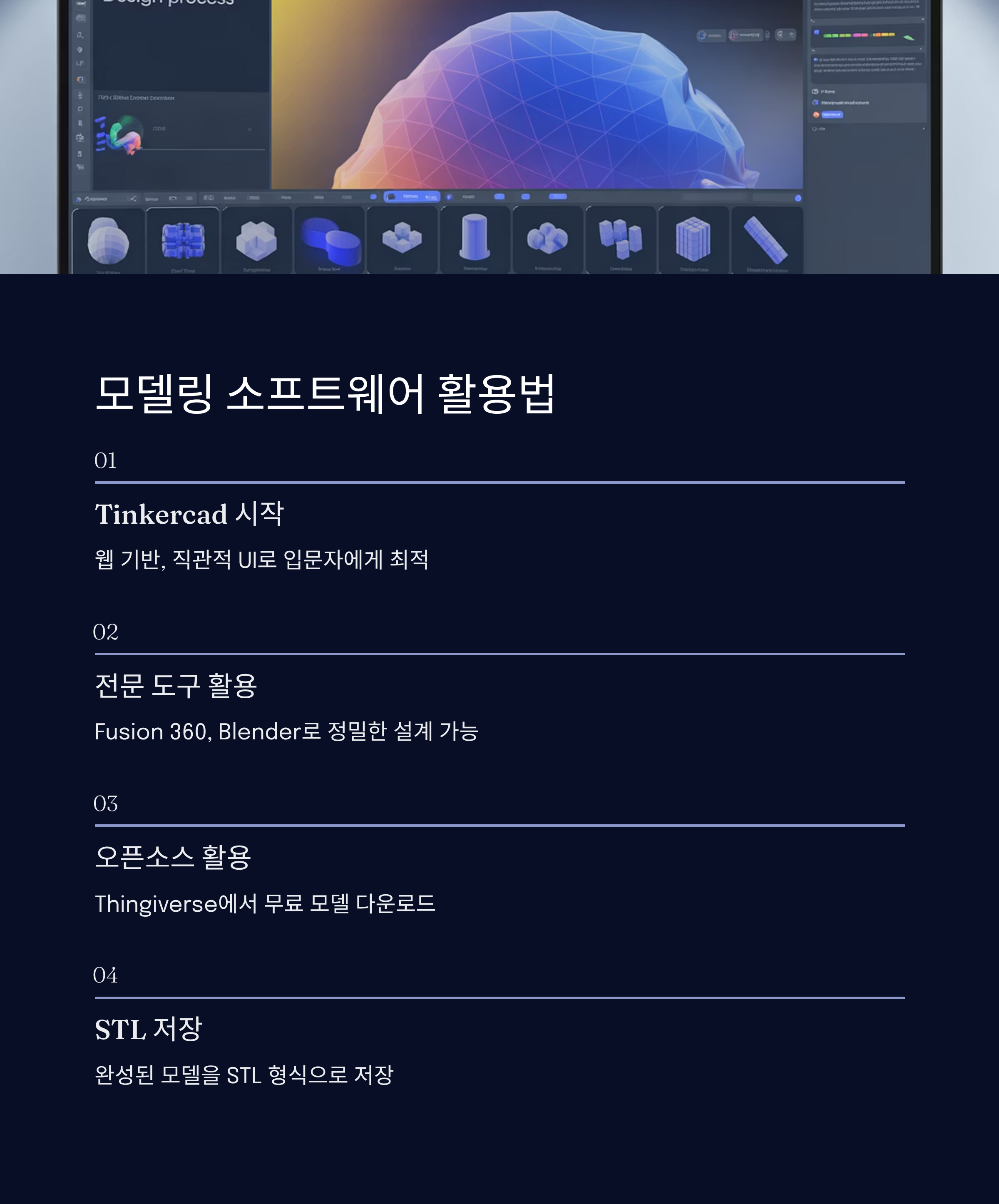
3D 프린팅의 시작은 ‘모델링’이에요. 출력하고 싶은 물건의 형태를 컴퓨터에서 미리 설계하는 과정인데요, 이걸 CAD라고도 불러요. 입체 구조를 만들어야 하므로 2D 그림과는 전혀 다르죠. 입문자에게는 Tinkercad가 가장 적합해요. 웹 기반으로 작동하고 UI도 직관적이라 마우스만 사용할 줄 알면 누구나 시작할 수 있어요.
중급 이상을 목표로 한다면 Fusion 360, Blender, SolidWorks 같은 전문 도구를 써볼 수 있어요. Fusion 360은 기계 구조물이나 조립 가능한 부품 설계에 적합하고, Blender는 예술적인 조형물이나 피규어 제작에 탁월해요. 단, 학습 곡선은 꽤 가파르니 천천히 익히는 게 좋아요.
모델링을 처음부터 만들기 어렵다면, 기존에 공유된 오픈소스 모델을 활용하는 것도 좋아요. 대표적인 사이트로는 Thingiverse, Printables, MyMiniFactory 등이 있어요. 여기에 올라온 모델들은 대부분 무료이고 라이선스만 확인하면 바로 출력에 사용할 수 있답니다.
모델링이 끝나면 파일을 STL 형식으로 저장해요. 이 파일을 슬라이서 프로그램으로 불러오면 다음 단계로 넘어갈 수 있죠. 이제 모델을 만들었다면, 어떻게 실제 프린터가 이해할 수 있는 코드로 바꿀까요? 🤔
📂 인기 모델링 도구 비교표
| 소프트웨어 | 난이도 | 특징 | 용도 |
|---|---|---|---|
| Tinkercad | 하 | 브라우저 기반, 간단한 조작 | 입문자용 |
| Fusion 360 | 중 | 정밀도 높음, 기계 설계 최적 | 중급자 이상 |
| Blender | 상 | 예술적 모델링, 조형물 | 캐릭터/예술물 |
모델링은 연습할수록 실력이 늘어요. 직접 그린 디자인이 실제로 출력되는 걸 보면 정말 뿌듯해진답니다. 창의력을 마음껏 발휘할 수 있는 3D 세계, 도전해보는 거 어때요? 🧠✨
📐 슬라이싱과 출력 설정
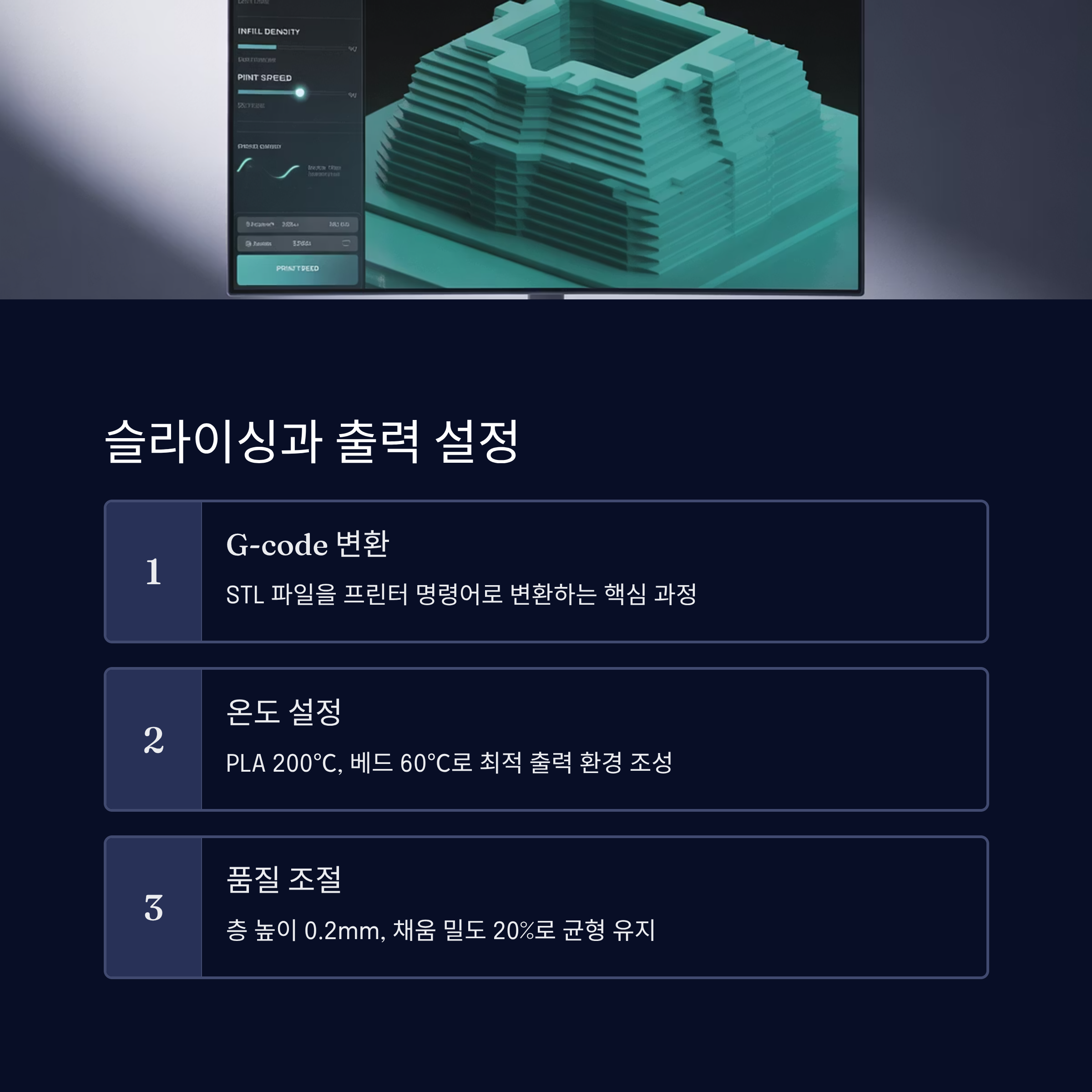
모델링을 마쳤다면 이제 프린터가 이해할 수 있는 코드로 변환해줘야 해요. 이 과정을 ‘슬라이싱’이라고 해요. STL 파일을 G-code라는 명령어 형태로 바꾸는 건데, 슬라이서 프로그램이 이 역할을 하죠. 가장 많이 쓰이는 프로그램은 Ultimaker Cura예요. 무료이고, 다양한 프린터 프로파일이 내장되어 있어서 설정이 간편하답니다.
슬라이싱은 단순히 변환만 하는 게 아니라, 출력의 품질과 시간을 결정짓는 핵심 작업이에요. 층 높이, 출력 속도, 필(fill) 밀도, 온도, 서포트 여부 등 다양한 요소를 조절할 수 있어요. 예를 들어, 층 높이를 0.2mm로 설정하면 출력 속도가 빠르지만 표면이 거칠고, 0.1mm로 하면 시간이 오래 걸리지만 매끄러운 결과를 얻을 수 있어요.
출력 설정에서 가장 중요한 건 ‘노즐 온도’와 ‘베드 온도’예요. PLA는 보통 200도, ABS는 240도 정도가 적절해요. 베드는 재료가 들뜨지 않도록 60도 이상으로 설정해주는 게 좋아요. 슬라이서에서는 이런 설정을 프린터 모델에 맞게 자동으로 추천해주기도 해요.
또한 내부 채움 밀도(infill density)도 중요해요. 20% 정도면 일반 제품에 충분하고, 강도가 필요한 부품이라면 50% 이상 설정하는 것도 좋아요. 출력 품질은 이 설정들에 크게 좌우되기 때문에, 초반에는 실패를 두려워하지 말고 다양한 값을 실험해보는 게 중요해요. 🧪
⚙️ 출력 설정 주요 항목 요약표
| 설정 항목 | 권장 값 (PLA 기준) | 설명 |
|---|---|---|
| 노즐 온도 | 200℃ | 필라멘트 녹이는 온도 |
| 베드 온도 | 60℃ | 들뜸 방지용 가열 |
| 층 높이 | 0.2mm | 출력 해상도 조절 |
| 채움 밀도 | 20% | 내부 강도 조절 |
슬라이싱이 끝나면 SD 카드나 USB를 통해 G-code 파일을 프린터에 전달하면 돼요. 이제 프린터에 출력 명령을 내리면, 드디어 제품 제작이 시작되는 거죠! 다음 섹션에서는 출력 중 주의할 점과 실패 방지를 위한 팁을 알려줄게요. 😄
🛠️ 출력 과정과 관리 팁

이제 프린터에 G-code 파일을 넣고 출력 버튼을 누르면, 드디어 진짜 제품이 만들어지기 시작해요! 출력은 자동으로 진행되지만, 초반 5분 동안은 꼭 지켜보는 게 좋아요. 이때 필라멘트가 제대로 노즐에서 나오고, 첫 레이어가 잘 붙는지 확인해야 해요. 첫 레이어가 출력물 전체 품질을 좌우할 정도로 중요하답니다.
출력 도중엔 프린터가 흔들리지 않도록 단단한 테이블 위에 두고, 팬이 고르게 돌아가는지도 확인해야 해요. 출력물이 점점 쌓이면서 높이가 올라가기 때문에, 주변에 방해되는 물건이 없도록 해주세요. 긴 출력은 수 시간~수십 시간이 걸리기도 하니까 중간에 정전이 일어나지 않게 주의하는 것도 필요해요.
출력 상태가 이상하거나 엉켜 보이면 바로 일시정지하고 확인하는 게 좋아요. 특히 노즐이 막히거나, 베드에서 출력물이 떨어지는 경우는 가장 흔한 실패 원인이에요. 출력 도중에 재료가 끊기는 경우를 대비해 항상 여유 있는 길이의 필라멘트를 준비해두는 것도 좋죠. 🔍
완성이 되면 베드가 식을 때까지 기다렸다가, 스크래퍼를 이용해 조심스럽게 출력물을 떼어내요. 이때 너무 세게 힘을 주면 출력물이 부서질 수도 있으니 천천히 떼어내야 해요. 제품이 완성되는 그 순간, 직접 만든 느낌이 살아나서 굉장히 뿌듯하답니다! 😍
🧼 출력 중 관리 체크리스트
| 체크 항목 | 필요 여부 | 설명 |
|---|---|---|
| 첫 레이어 확인 | ✅ | 접착력, 평탄도 확인 |
| 출력 중 프린터 감시 | ✅ | 문제 발생 시 즉시 대처 |
| 출력 후 식힘 시간 | ✅ | 베드가 충분히 식은 후 제거 |
| 출력물 점검 | ✅ | 뒤틀림, 레이어 불량 확인 |
이제 출력이 완료되었으니, 후가공을 통해 더 깔끔하고 실용적인 제품으로 업그레이드해볼까요? 바로 다음 섹션에서 다뤄볼게요! 😄
🎨 후가공 및 제품 활용
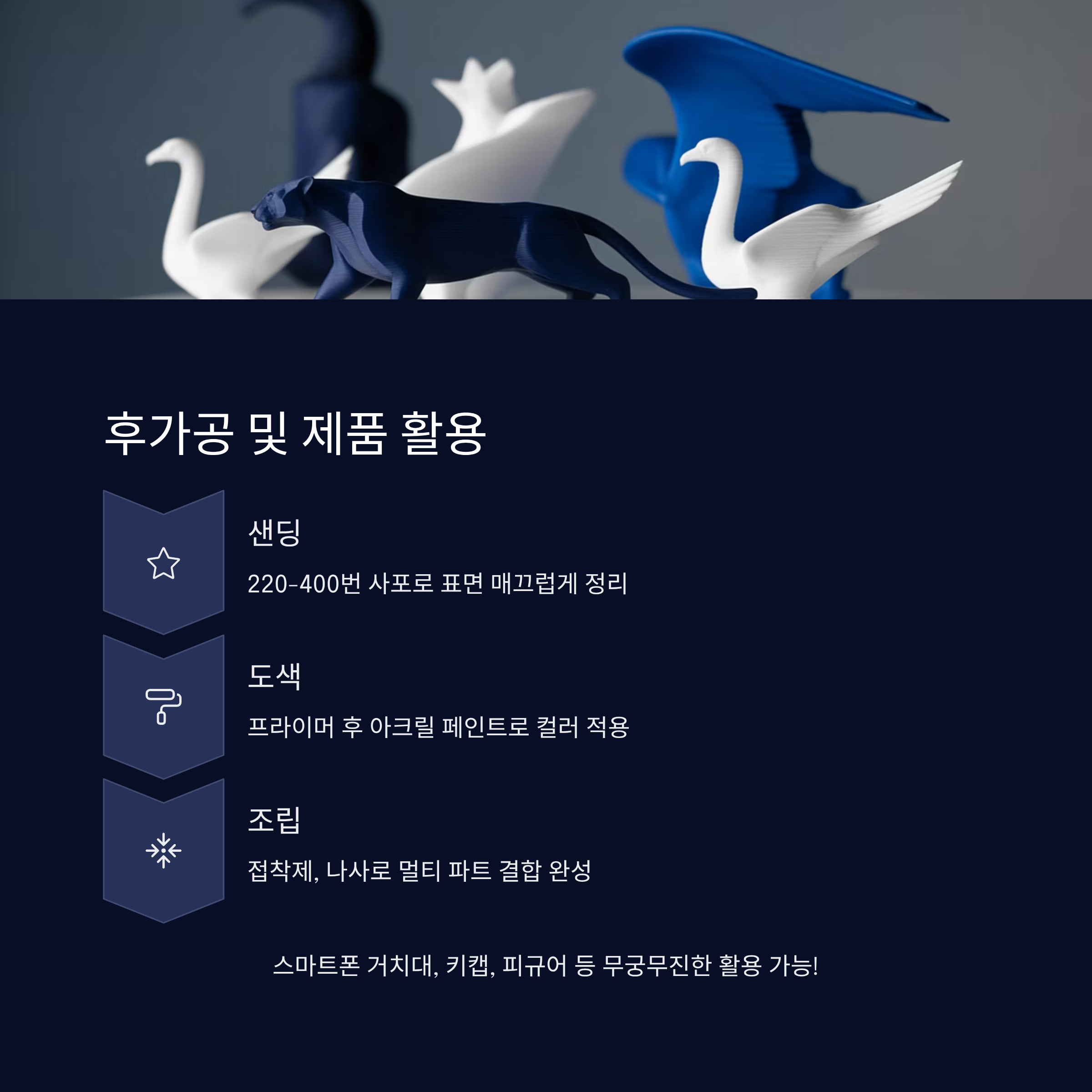
출력된 제품은 그대로 사용해도 되지만, 후가공을 거치면 훨씬 더 멋지고 실용적으로 완성할 수 있어요. 출력 과정에서 생긴 결이나 레이어 자국을 제거하고, 색을 입히거나 조립을 하면 진짜 제품처럼 보여요. 이 단계는 완성도를 좌우하는 비장의 무기예요. 🔧
가장 기본적인 후가공은 샌딩(사포질)이에요. 사포로 표면을 부드럽게 만들면 손에 쥐었을 때 느낌이 좋아지고, 도색 전 작업에도 효과적이에요. 입문자는 220번~400번 사포부터 시작해, 점점 곱게 마무리하는 방식을 추천해요. PLA 소재는 사포질이 쉬운 편이지만 너무 세게 하면 변형될 수 있으니 조심해야 해요.
도색을 하고 싶다면 아크릴 페인트나 락카 스프레이를 사용할 수 있어요. 먼저 프라이머를 뿌려 표면을 메꿔주고, 이후 원하는 색을 입히면 되죠. 마감 코팅까지 하면 오염이나 습기에도 강해져요. 도색 전에는 환기가 잘 되는 공간에서 작업하는 걸 잊지 말아요!
출력물이 조립이 필요한 구조라면 나사나 글루건, 순간접착제를 이용해서 조립할 수도 있어요. 특히 멀티 파트 출력은 부품 단위로 제작해 조립해야 하므로, 설계 단계부터 후가공을 염두에 두는 게 중요하답니다. ⚙️
🧽 후가공 방법 요약표
| 후가공 종류 | 도구 | 목적 |
|---|---|---|
| 샌딩 | 사포 (220~1000번) | 표면 정리 |
| 프라이밍 | 스프레이 프라이머 | 도색 전 밑작업 |
| 도색 | 아크릴 물감/락카 | 컬러 적용 |
| 조립 | 접착제, 나사 | 부품 결합 |
이렇게 완성된 제품은 실생활 도구로 쓰기도 하고, 장식용 소품으로 활용해도 좋아요. 예를 들어 맞춤형 스마트폰 거치대, 이어폰 케이스, 키캡, 장식 피규어, 공구 보관함 등 무궁무진하게 다양하게 쓸 수 있어요. 나만의 창작물을 만들어 실생활에 적용하는 즐거움은 정말 커요! 💡
이제 3D 프린팅으로 집에서 실용적인 제품을 만드는 전체 과정을 모두 살펴봤어요. 처음에는 생소하게 느껴질 수 있지만, 하나씩 시도해보면서 실력이 쌓이다 보면 어느새 자신만의 작은 공장을 갖게 된 기분을 느낄 수 있어요. 직접 만든 물건을 손에 쥐는 그 순간의 성취감, 한 번 느껴보세요! 🧡
📌 FAQ

Q1. 집에서 3D 프린터로 무엇을 만들 수 있나요?
A1. 스마트폰 거치대, 이어폰 케이스, 문 손잡이, 공구함, 키캡, 피규어, 인테리어 소품 등 실용적이면서도 창의적인 물건을 다양하게 만들 수 있어요.
Q2. 입문자에게 가장 좋은 3D 프린터는 어떤 건가요?
A2. Creality Ender-3 시리즈나 Anycubic Kobra 시리즈처럼 사용법이 간단하고 커뮤니티가 활성화된 모델을 추천해요.
Q3. 필라멘트는 어떤 종류가 있나요?
A3. PLA, ABS, PETG, TPU 등이 있으며, PLA는 친환경적이고 취급이 쉬워 입문자에게 가장 추천돼요.
Q4. 모델링이 어려운데 대안이 있을까요?
A4. Thingiverse, Printables 같은 사이트에서 무료 모델을 다운로드해 출력할 수 있어요. 입문자는 모델링 없이도 시작할 수 있어요.
Q5. 출력 시간이 오래 걸리는데 단축 방법은?
A5. 층 높이를 크게 설정하거나, 채움 밀도를 줄이고, 속도를 높이는 등 슬라이서에서 설정을 조절하면 시간을 단축할 수 있어요.
Q6. 출력 실패를 줄이려면 어떻게 해야 하나요?
A6. 첫 레이어가 잘 붙는지 확인하고, 프린터의 수평 조절, 노즐 청소 등을 자주 해주면 실패 확률을 크게 줄일 수 있어요.
Q7. 도색이나 후가공은 꼭 해야 하나요?
A7. 필수는 아니지만, 표면을 매끄럽게 하거나 디자인을 살리기 위해 많은 사람들이 후가공을 활용해요. 보기 좋고 내구성도 향상돼요.
Q8. 출력물 판매도 가능한가요?
A8. 직접 설계한 모델은 판매 가능하지만, 저작권이 있는 무료 모델을 상업적으로 활용하는 것은 금지되어 있어요. 꼭 라이선스를 확인하세요!
📌 본 글은 정보 제공 목적이며, 사용자의 실제 출력 환경이나 장비 설정에 따라 결과는 다를 수 있어요. 프린터 설정 및 출력은 각자의 책임 하에 진행해 주세요. 제품 구매 및 활용은 관련 법규 및 저작권에 위배되지 않도록 주의가 필요해요.
'IT 로봇' 카테고리의 다른 글
| 온라인 강의 수강 효율 2배 올리는 비법 (1) | 2025.09.21 |
|---|---|
| 디지털 문서 서명, 인쇄 없이 끝내는 법 (1) | 2025.09.20 |
| 재택근무 필수! 화면 공유 최적화 팁 (0) | 2025.09.18 |
| AI로 PPT 디자인 완성하는 3단계 가이드 (0) | 2025.09.17 |
| 구글 드라이브 고급 활용법 완벽 가이드 (0) | 2025.09.16 |



